Mit einem Warteschlangenüberlauf umgehen
Anmerkung
Die Informationen zur Verfügbarkeit des Features lauten wie folgt.
| Dynamics 365 Contact Center – eingebettet | Dynamics 365 Contact Center – eigenständig | Dynamics 365 Customer Service |
|---|---|---|
| Ja | Ja | Ja |
Wenn ein neues Arbeitselement eintrifft, leitet es das einheitliche Routing in Dynamics 365 Customer Service an den Agenten weiter, der am besten dazu geeignet ist, daran zu arbeiten. Aber was passiert, wenn alle Agenten, die daran arbeiten könnten, bereits vollständig ausgelastet sind? Und wie gehen Sie mit Arbeitselementen um, die eintreffen, wenn Ihr Callcenter geschlossen ist? Der Umgang mit einem Überlauf in Customer Service hilft Ihnen, sowohl mit plötzlichen Anstiegen als auch Anrufen außerhalb der Betriebszeiten umzugehen.
Sie können mehrere Überlaufszenarien für eine Warteschlange handhaben, bevor das Arbeitselement in die Warteschlange gestellt wird:
- Ein eingehender Anruf oder eine eingehende Unterhaltung überschreitet die Anzahl der für die Warteschlange festgelegten Arbeitselemente.
- Ein Arbeitselement geht außerhalb der Betriebszeiten ein.
Wenn Sie die Überlaufbehandlung nicht einrichten, wird das Arbeitselement standardmäßig zur Warteschlange hinzugefügt und die Kundschaft wartet darauf, mit einem Agenten verbunden zu werden. Sie können der Kundschaft zum Beispiel Benachrichtigungen über ihren Platz in der Warteschlange oder den Zeitpunkt der Behebung der Anfrage senden.
Anforderungen
- Das einheitliche Routing ist konfiguriert und Sie haben Warteschlangen eingerichtet und ihnen Agenten hinzugefügt.
- Wenn Sie vorhaben, Anrufe an eine externe Nummer weiterzuleiten, sind externe Rufnummern für ausgehende Anrufe verfügbar.
- Sie haben „An Warteschlange weiterleiten“-Regeln im Arbeitsstream konfiguriert.
Überlauf handhaben, bevor das Arbeitselement in die Warteschlange gestellt wird
Das einheitliche Routing prüft nach der Auswertung der „An Warteschlange weiterleiten“-Regeln und vor der Weiterleitung eines Arbeitselements an eine Warteschlange auf Überlaufbedingungen. Wenn eine Überlaufaktion das Arbeitselement in eine andere Warteschlange überträgt oder eine Führungskraft das Arbeitselement einem Agenten zuweist oder es an einen anderen Agenten überträgt, wird das Arbeitselement ohne weitere Überlaufprüfungen dem Agenten oder der Warteschlange zugewiesen.
Das System berücksichtigt die folgenden Faktoren, wenn es auf Überlaufbedingungen prüft, bevor ein Arbeitselement in die Warteschlange gestellt wird:
Wenn mehrere Warteschlangen den „An Warteschlange weiterleiten“-Regeln entsprechen, leitet das System das Arbeitselement an die erste Warteschlange weiter, bei der kein Überlauf vorliegt.
Wenn alle übereinstimmenden Warteschlangen überlaufen:
- Wenn eine Warteschlange betriebsbereit ist, leitet das System das Arbeitselement dorthin weiter und löst die Überlaufaktion aus.
- Wenn keine der Warteschlangen einsatzbereit ist, leitet das System das Arbeitselement an die am frühesten betriebsbereite Warteschlange weiter und löst die Überlaufaktion aus.
Wenn prozentuales Routing konfiguriert ist, werden die Überlaufbedingungen ausgewertet, nachdem das prozentuale Routing einer Warteschlange entspricht.
Wenn die übereinstimmende Warteschlange aufgrund mehrerer Bedingungen überläuft, löst das System zuerst die Aktion, die für die Betriebszeitenbedingung festgelegt ist, und dann die anderen Bedingungen in der festgelegten Reihenfolge aus.
Wenn ein Arbeitselement aufgrund von Fehlern an eine Fallback-Warteschlange weitergeleitet wird oder keine „An Warteschlange weiterleiten“-Regel den Anforderungen entspricht, ignoriert das System die Überlaufeinstellungen für die Fallback-Warteschlange und weist dieser das Arbeitselement zu.
Wenn ein Bot für den Arbeitsstream konfiguriert ist, prüft das System erst dann auf Überlaufbedingungen, wenn der Bot die Unterhaltung an einen menschlichen Agenten eskaliert. Wenn mehrere Eskalationen auftreten, prüft das System, ob Überlaufbedingungen vorliegen, und löst nach der ersten Eskalation eine Aktion aus.
Wenn Sie einen Betriebszeitendatensatz zu einer Warteschlange hinzufügen, weist das System eine Standardüberlaufbedingung Außerhalb der Betriebszeiten mit der Aktion Trotzdem an Warteschlange zuweisen zu. Sie können die Bedingung nicht bearbeiten, aber Sie können eine andere Aktion dafür festlegen.
Die im Workstream konfigurierte kanalspezifische Betriebsstundeneinstellung wirkt sich nicht auf die Überlaufeinstellungen aus.
In der folgenden Tabelle sind die Bedingungen und Aktionen aufgeführt, die für die einzelnen Kanaltypen verfügbar sind.
| Kanal | Erkrankung | Aktion |
|---|---|---|
| Sprachanruf |
|
|
| Live-Chat und andere Messaging-Kanäle |
|
|
| Datensatz |
|
|
Überlaufbedingungen für die Zeit, bevor ein Arbeitselement in die Warteschlange gestellt wird, konfigurieren
Wählen Sie in der Siteübersicht des Customer Service-Admin Centers Kundensupport>Warteschlangen aus.
Wählen Sie Erweiterte Warteschlangen und dann die Warteschlange aus, für die Sie den Überlauf verwalten möchten.
Wählen Sie auf der Seite Umgang mit Überlauf rechts neben Bevor Arbeitselemente in die Warteschlange gestellt werden und dann Bedingung/Aktion-Paar hinzufügen aus.
Wählen Sie in der Dropdownliste Bedingung die Bedingung aus, die Sie für die Warteschlange festlegen möchten. Die verfügbaren Bedingungen hängen vom Kanaltyp ab.
Wählen Sie in der Dropdownliste Aktion die Aktion aus, die Sie auslösen möchten, wenn die Bedingung erfüllt ist.
Geben Sie so viele Bedingung/Aktion-Paare ein, wie Sie für die Warteschlange benötigen, und wählen Sie dann Speichern und schließen aus.
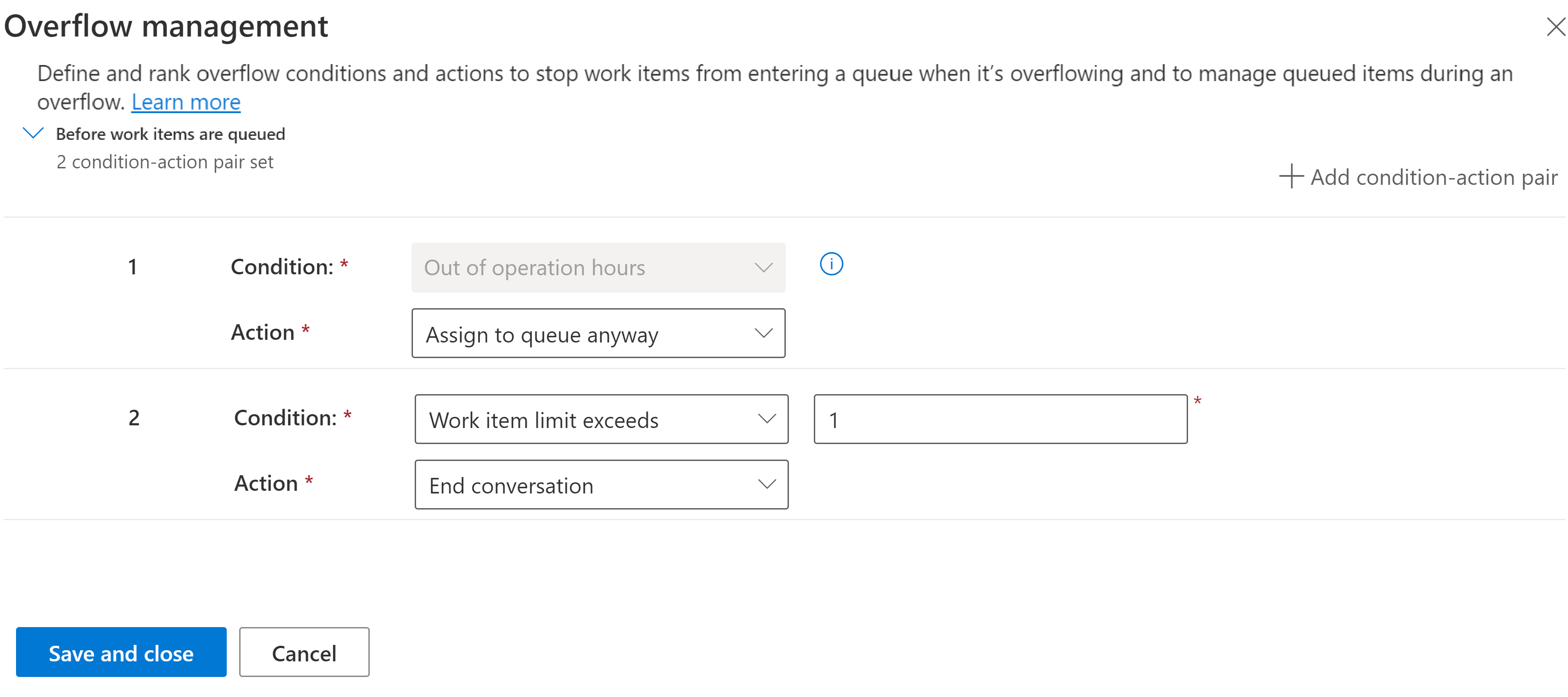
Für die Aufnahme-, Nachrichten- und Sprachwarteschlangen können Sie die Bedingung Außerhalb der Betriebszeiten und eine der folgenden Aktionen auswählen:
- Trotzdem an Warteschlange zuweisen: Das Arbeitselement wird an die Warteschlange weitergeleitet, obwohl diese überläuft.
- An eine andere Warteschlange übertragen: Das Arbeitselement wird an die Warteschlange übertragen, die Sie in der Dropdownliste auswählen.
Für die Nachrichten- und Sprachwarteschlangen können Sie auch die folgenden Aktionen für die Bedingung Außerhalb der Betriebszeiten auswählen:
- Anruf beenden: Nur für Sprachwarteschlangen. Eine automatische Sprachnachricht wird abgespielt und der Anruf wird beendet.
- Gespräch beenden: Nur für Messaging-Warteschlangen. Das Gespräch wird an die Warteschlange weitergeleitet und beendet.
- Vermitteln an eine externe Rufnummer: Nur für Sprachwarteschlangen. Das Arbeitselement wird an die von Ihnen eingegebene Telefonnummer weitergeleitet.
- Voicemail: Nur für Sprachwarteschlangen. Die Kundschaft kann eine Sprachnachricht hinterlassen.
Für die Nachrichten- und Sprachwarteschlangen können Sie auch die folgenden Bedingungen und Aktionen auswählen:
Arbeitselementgrenzwert überschreitet: Geben Sie eine Zahl zwischen 1 und 100 ein, um anzugeben, wie viele offene Arbeitselemente sich in der Warteschlange befinden können, bevor es zum Überlauf kommt. Wenn Sie beispielsweise 2 eingeben und die Warteschlange zwei offene Arbeitselemente enthält, löst ein drittes Element eine der folgenden Aktionen aus:
- Direkter Rückruf: Nur für Sprachwarteschlangen. Die Kundschaft kann sich für einen Rückruf durch den Agenten entscheiden. Das Arbeitselement bleibt geöffnet und wird zum Rückruf an den Nächsten verfügbaren Agenten weitergeleitet.
- Anruf beenden
- Unterhaltung beenden
- An eine andere Warteschlange übertragen
- An externe Nummer übertragen
- Voicemail
Durchschnittliche Wartezeit: Nur für Sprachwarteschlangen. Geben Sie eine Zahl ein und wählen Sie eine Zeiteinheit zwischen 30 Sekunden und 60 Minuten aus, um anzugeben, wie lange die voraussichtliche Wartezeit dauern kann, bevor die Warteschlange überläuft. Wenn Sie zum Beispiel 10 Minuten eingeben, löst das System eine der folgenden Aktionen aus, wenn Kundschaft anruft und die voraussichtliche Wartezeit 15 Minuten beträgt:
- Direktrückruf
- Anruf beenden
- An eine andere Warteschlange übertragen
- An externe Nummer übertragen
- Voicemail
Die durchschnittliche Wartezeit für eine Warteschlange wird auf der Grundlage der durchschnittlichen Wartezeit der letzten 50 Unterhaltungen in der Warteschlange während der letzten 48 Stunden berechnet. Wenn die Anzahl der Unterhaltungen in den letzten 48 Stunden weniger als 50 beträgt, wird die Überlaufbedingung Durchschnittliche Wartezeit nicht ausgewertet.
Regelspezifische Überlaufbedingungen für die Zeit, bevor ein Arbeitselement in die Warteschlange gestellt wird, konfigurieren
Manchmal möchten Sie möglicherweise nicht, dass eine Überlaufaktion für bestimmte Arten von Arbeitsaufgaben oder für vorrangige Kundschaft ausgeführt wird. Nehmen wir an, dass vorrangige Kundschaft anruft, die Warteschlange, in die sie weitergeleitet wird, überläuft und die Warteschlange so eingestellt ist, dass sie den Anruf beendet oder die Kundschaft warten lässt. Beide Aktionen könnten gegen die Vereinbarung zum Servicelevel verstoßen, die Sie mit Ihrer Kundschaft haben. In diesem Szenario kann es hilfreich sein, die regelspezifische Überlaufbedingungen für die Warteschlange in den „An Warteschlange weiterleiten“-Regeln für den Arbeitsstream konfigurieren.
Gehen Sie im Customer Service-Admin Center zum Arbeitsstream und wählen Sie die „Weiterleitung an Warteschlange“-Regel aus, in der die Warteschlange konfiguriert ist.
Wählen Sie den Arbeitsstream und dann die „An Warteschlange weiterleiten“-Regel aus, in der die Warteschlange konfiguriert ist.
Wählen Sie unter An Warteschlange weiterleiten die Warteschlange aus der Dropdownliste und dann Weitere Befehle (⋮) >Regelspezifische Überläufe handhaben aus.
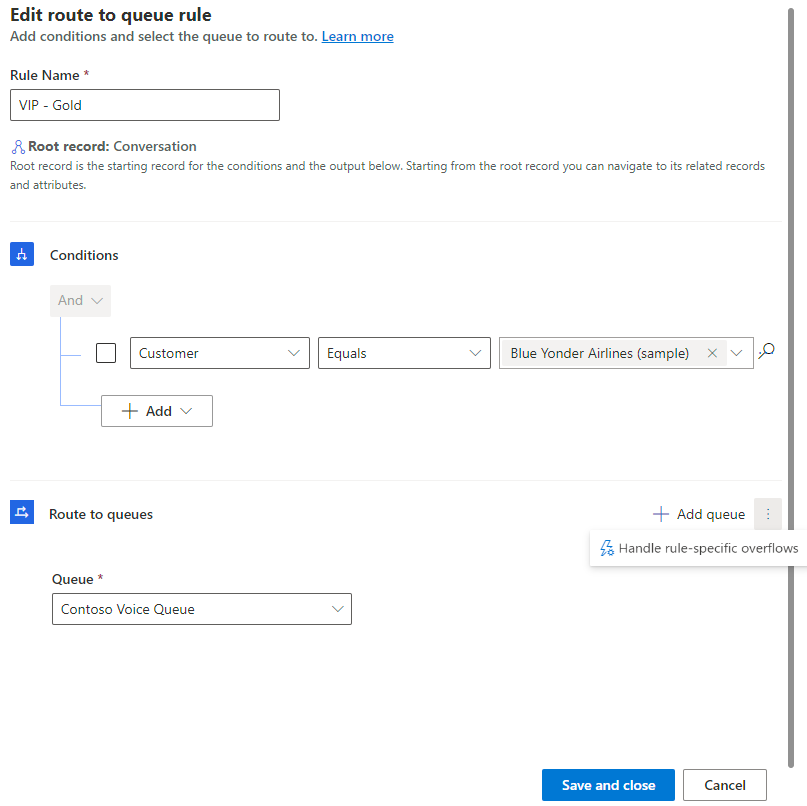
Diagnose für Handhabung von Übergang anzeigen
Wenn ein Arbeitselement von einer Überlaufaktion gehandhabt und nicht einem Agenten zugewiesen wird, können Sie seinen Status in Routing-Diagnose>An Warteschlange weiterleiten anzeigen.
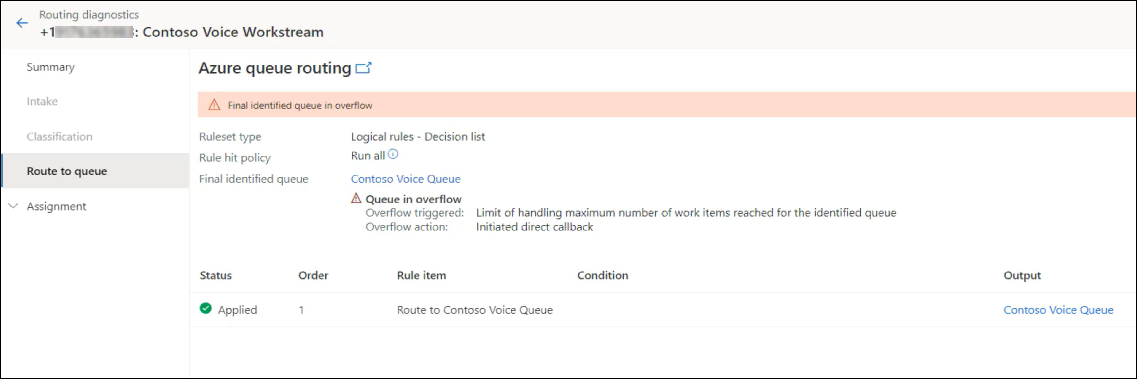
Automatisierte Nachrichten für Überlaufaktionen bearbeiten
Wenn Sie Anruf beenden oder Unterhaltung beenden als Überlaufaktion festgelegt haben, können Sie die automatisierte Nachricht bearbeiten, welche der Kundschaft mitteilt, dass keine Agenten zur Verfügung stehen.
Wählen Sie in der Siteübersicht des Customer Service-Admin Center Kundensupport>Kundeneinstellungen aus.
Wählen Sie Automatisierte Nachrichten aus.
Finden Sie die automatisierte Nachricht, für welche der Nachrichtentrigger auf Unterhaltung aufgrund eines Überlaufs beenden eingestellt ist.
Bearbeiten Sie den Wert in der Spalte Lokalisierter Text nach Bedarf.
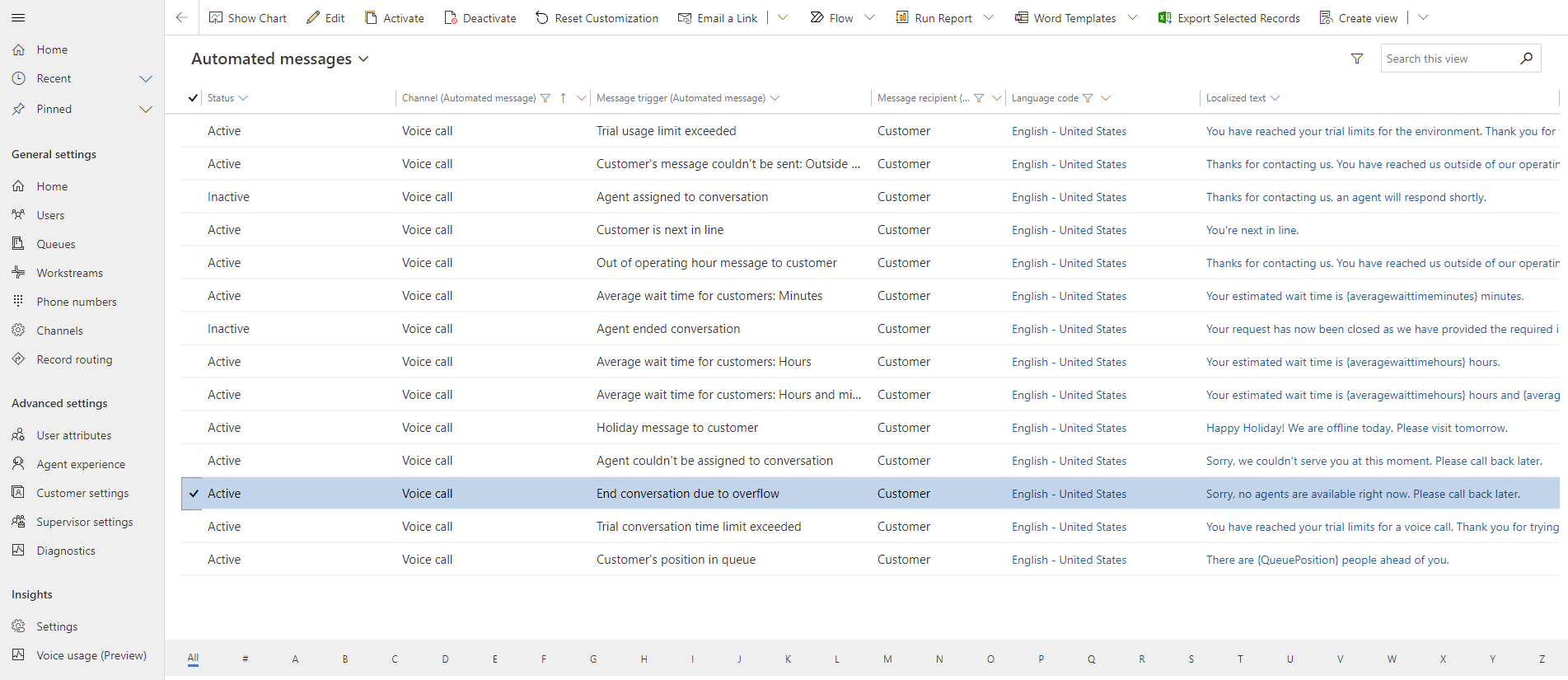
Erfahren Sie mehr über benutzerdefinierte automatisierte Nachrichten.
Siehe auch
Sprachnachricht konfigurieren
Den direkten Rückruf konfigurieren
Erstellen und verwalten Sie Warteschlangen
Prozentbasiertes Routing konfigurieren
Übersicht des Sprachkanals
Übersicht über das einheitliche Routing
Einheitliches Routing für den Sprachkanal konfigurieren